
動画編集ソフト「Filmora14」で背景透過動画の書き出しができるようになりました!
背景が透過されたオリジナルの動画を1つ作っておけば、
いろいろな動画と組み合わせて、オリジナルの楽しい動画を作ることもできますね!
しかも、背景を透過させるのも簡単にできるので、ぜひ試してみて!
私も愛用中!使いやすい!動画編集ソフト
![]()
![]()
![]()
詳しい動画解説
↓↓↓
Filmora14で背景透過動画を作る
※

Filmora14の最新バージョン「Filmora14.4.13」以上が必要です。
1、
Filmora14のインストールはこちら
2、
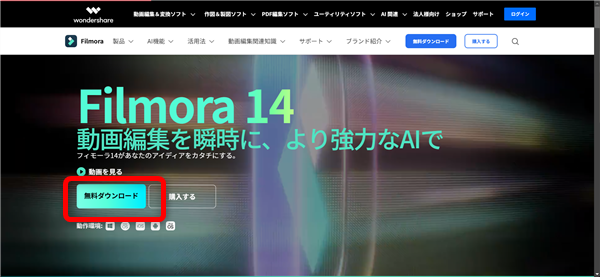
まずは「無料ダウンロード」から機能をいろいろと試せる無料体験版を
インストールして使ってみましょう!
3、
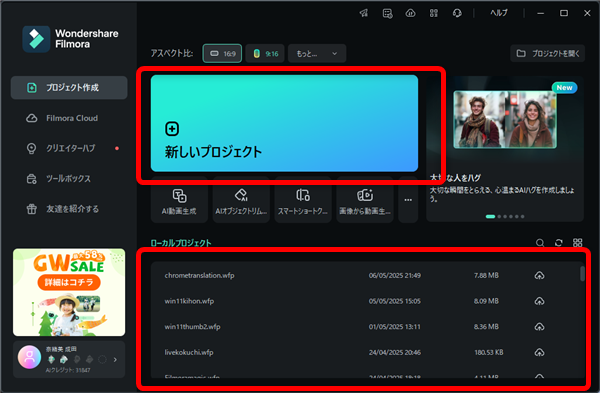
まずは、いつも通りFilmoraを起動します。
例:新しいプロジェクト「16:9(横型動画)」
4、
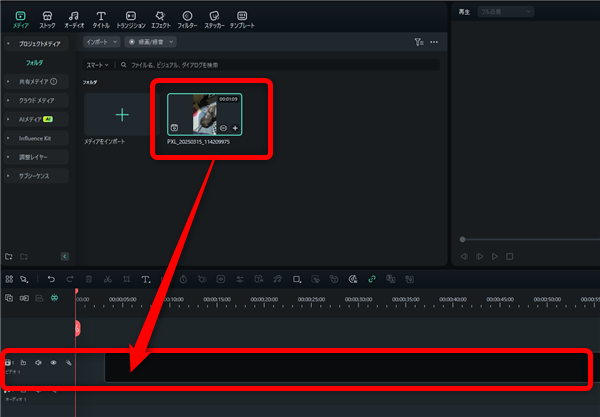
背景を透過させたい素材の動画をFilmoraに読み込んで、タイムラインに読み込みます。
5、
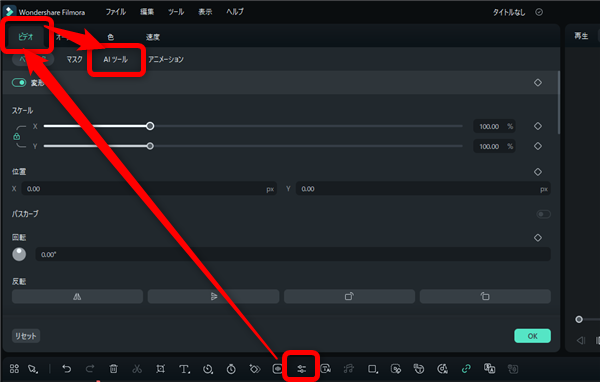
対象の動画クリップを選択して編集画面を開き「ビデオ」タブの「AIツール」をクリック
6、
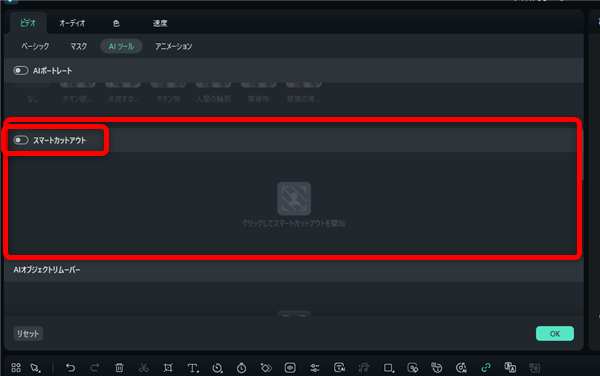
スマートカットアウトのスイッチをオンにして
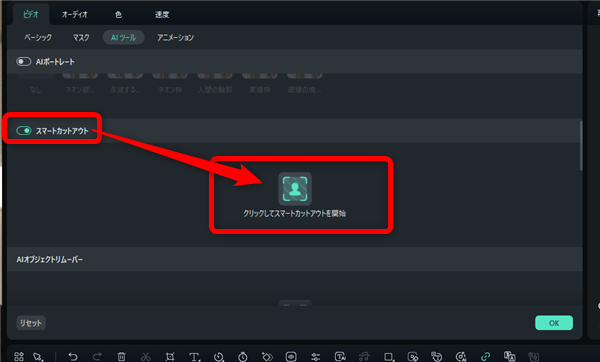
「クリックしてスマートカットアウトを開始」をクリック
7、
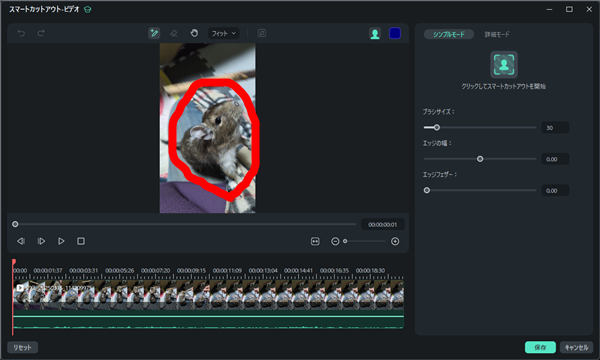
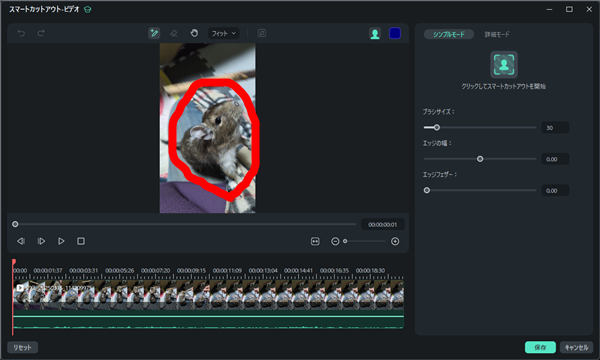
スマートカットアウト画面が開くので、まずはペンツールで残したい部分をザックリと
なぞって選択します。
8、
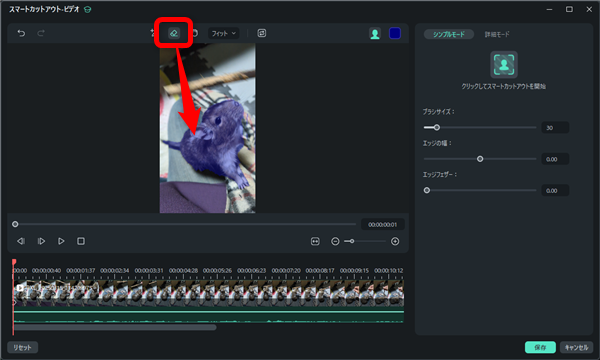
対象が青く選択されます。
不要な部分も選択されている場合は、消しゴムツールで不要な箇所をなぞって消します。
9、
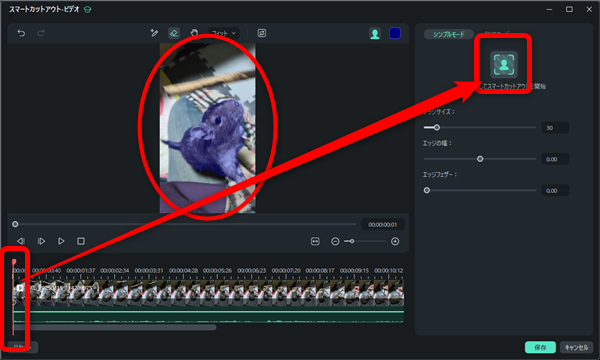
タイムライン上の再生バーが最初に来ているか?確認して、
画面右上の「スマートカットアウトを開始」ボタンをクリック
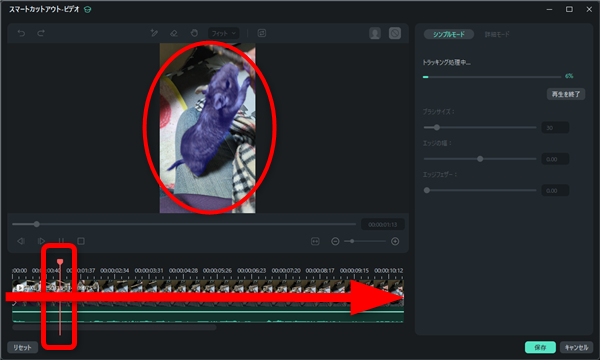
自動で対象物を追いかけながら、対象物を切り抜いていきます。
10、
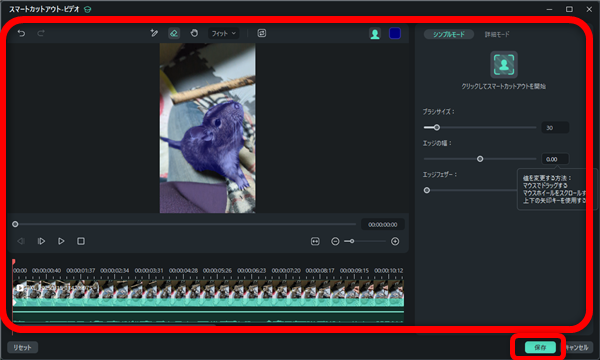
切り抜きが完了したら「保存」をクリック
11、
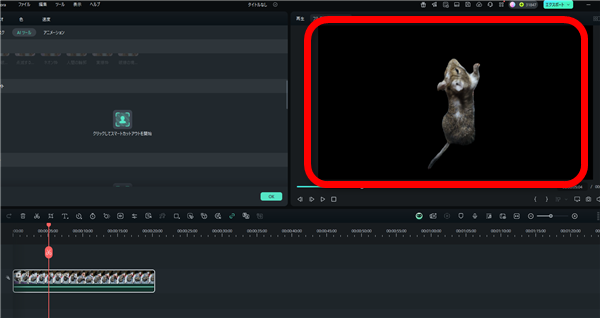
背景がなくなり、スマートカットアウトで切り抜いた部分だけの動画になりました。
12、
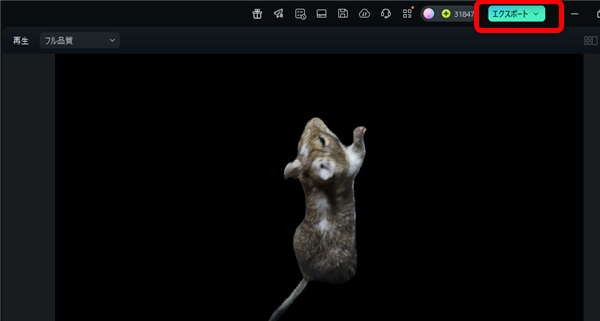
この動画をエクスポートします。
13、
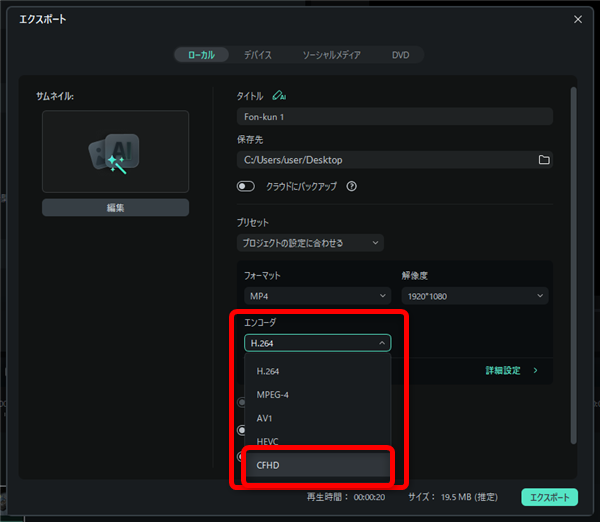
タイトルや保存先などはいつもどおりで、必ずフォーマットは「MP4」にして
エンコーダを「CFHD」を選択
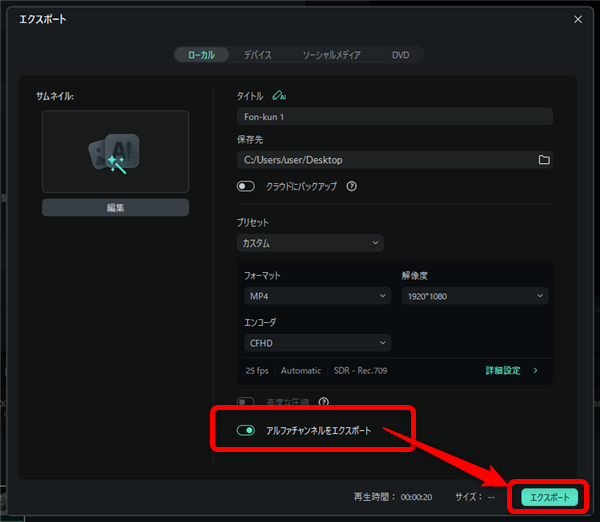
「アルファチャンネルをエクスポート」にチェックを入れて「エクスポート」をクリック
14、
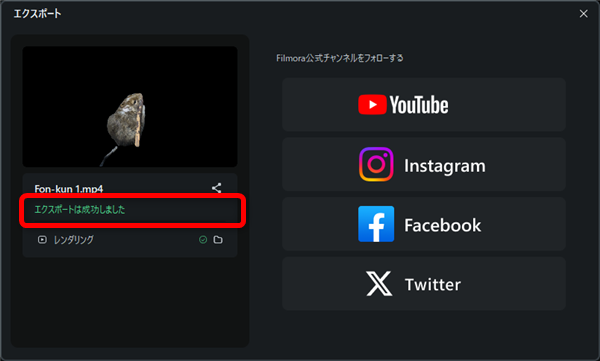
背景が透過された動画のエクスポートが完了しました!
15、

この動画を別の動画に組み合わせてみると
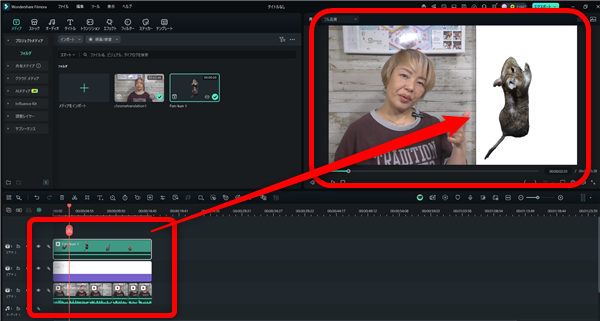
このように背景が透過されているので、いろいろな動画に追加して編集することができます!
私も愛用中!使いやすい!動画編集ソフト











